Để khắc phục tình trạng xung đột giữa các phần mềm bên thứ ba với các phần mềm hệ thống trên điện thoại Samsung thì việc kích hoạt chế độ an toàn là việc cần nên làm đầu tiên.
Khi kích hoạt chế độ an toàn, hệ thống sẽ tạm thời vô hiệu hóa các ứng dụng được cài đặt bên thứ ba giúp điện thoại của bạn có thể hoạt động ổn định trở lại. Bài viết dưới đây, Blogkienthuc.edu.vn sẽ hướng dẫn bạn cách kích hoạt chế độ an toàn trên điện thoại Samsung. Cùng theo dõi nhé.
Bạn đang đọc: Bỏ túi ngay cách kích hoạt chế độ an toàn trên điện thoại Samsung
Cách kích hoạt chế độ an toàn trên điện thoại Samsung
Bước 1: Đầu tiên, bạn hãy mở menu tắt nguồn trên điện thoại bằng cách nhấn giữ vào nút nguồn hoặc bạn có thể kéo thanh trạng thái xuống và chọn vào biểu tượng nút nguồn. Sau đó, bạn hãy nhấn giữ vào biểu tượng tắt nguồn để chuyển sang chế độ an toàn.
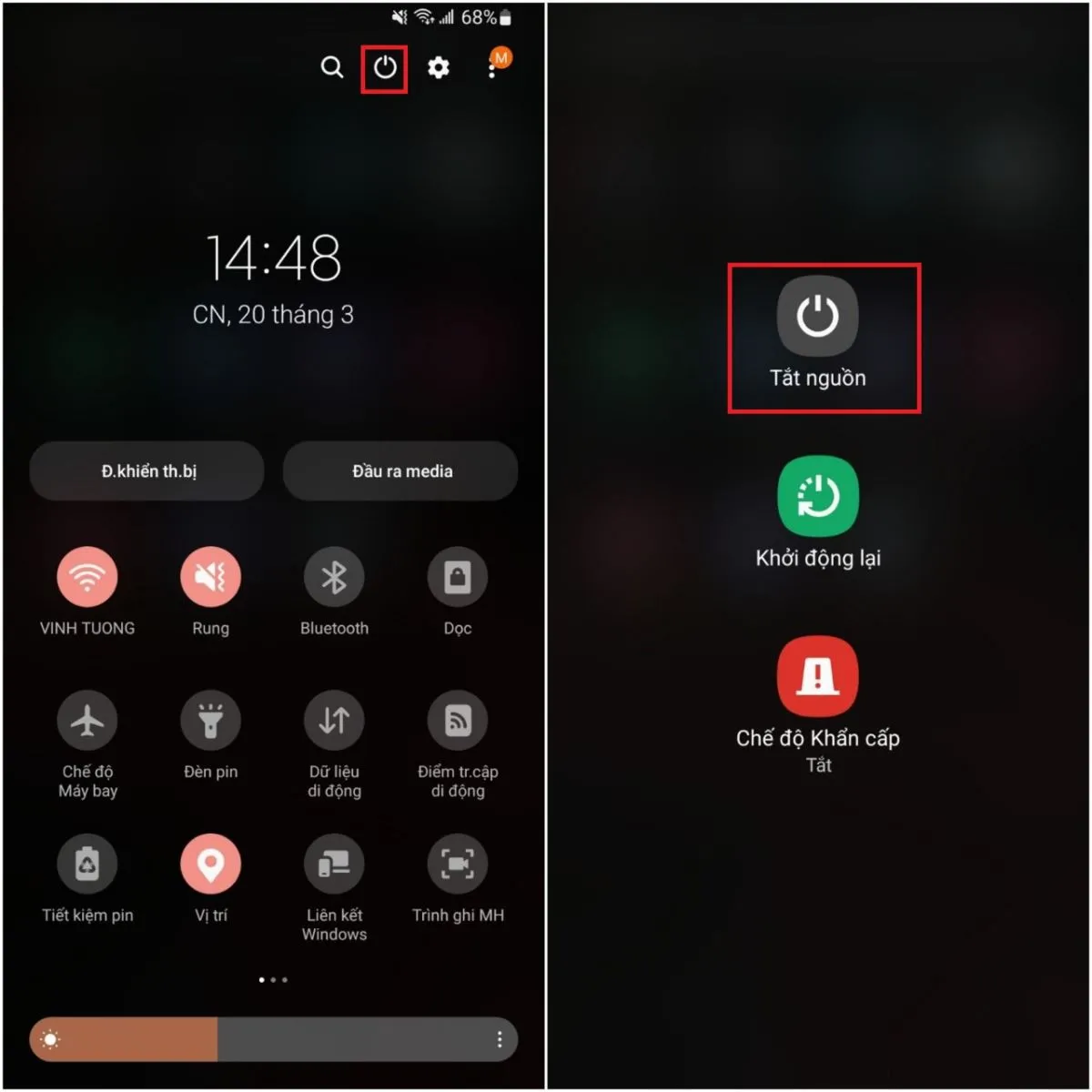
Bước 2: Sau khi nhấn giữ vào biểu tượng tắt nguồn, bạn hãy chọn vào Chế độ an toàn để kích hoạt. Điện thoại sẽ tiến hành khởi động lại như bình thường. Lúc này, bạn sẽ thấy dòng chữ Chế độ an toàn ở góc trái màn hình và các ứng dụng mà bạn đã tải về bên thứ ba sẽ bị vô hiệu hóa, chỉ còn lại các ứng dụng mặc định của điện thoại.
Tìm hiểu thêm: Cách thay đổi biểu tượng ứng dụng Mac
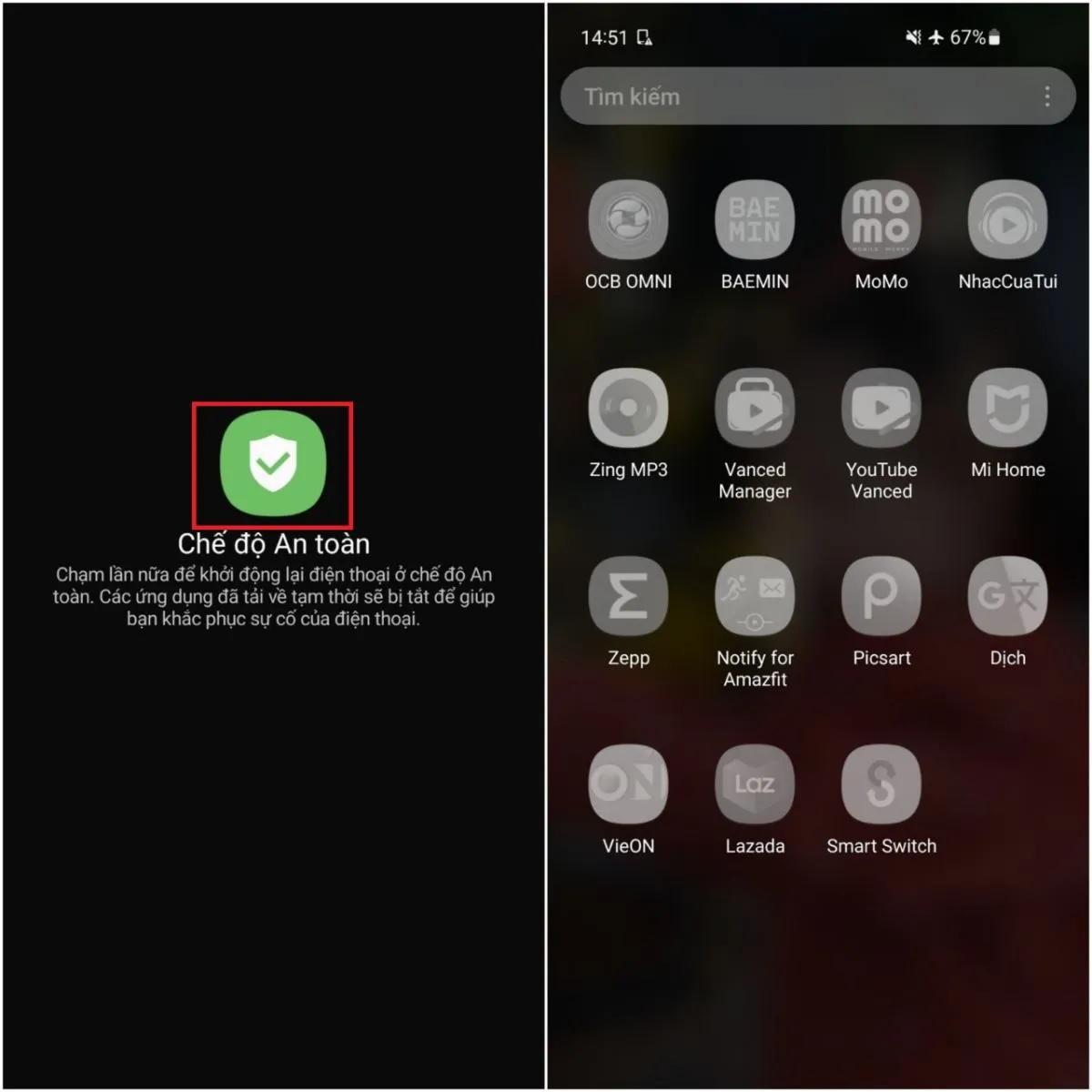
Bước 3: Để thoát chế độ an toàn, bạn hãy kéo thanh trạng thái xuống > Chọn vào mục Chạm vào đây để tắt chế độ An toàn > Chọn Tắt là xong. Điện thoại của bạn sẽ tiến hành khởi động lại và bạn có thể sử dụng lại các phần mềm đã tải về.
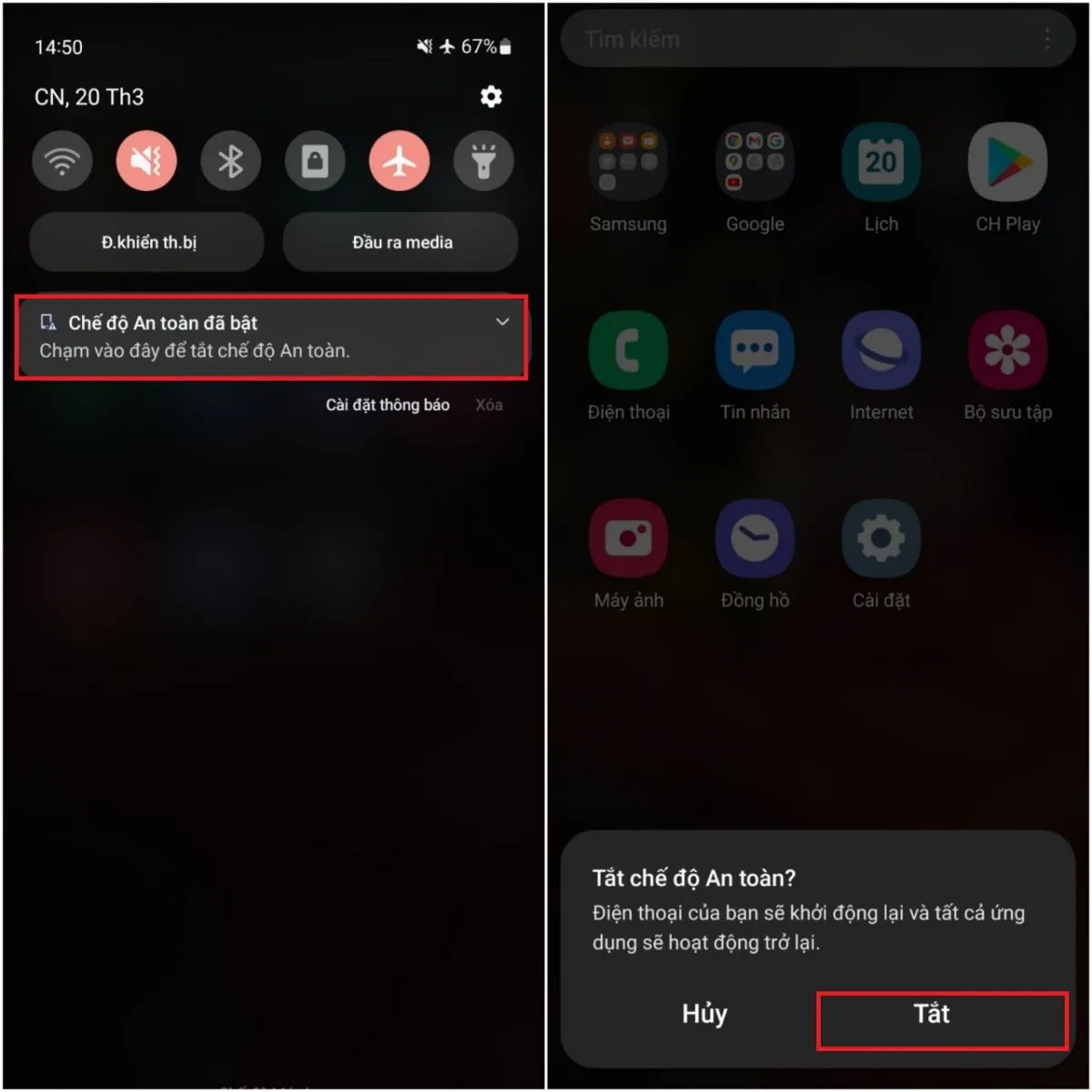
>>>>>Xem thêm: Cách chặn người khác tải số điện thoại hoặc email của bạn lên Facebook
Trên đây là cách kích hoạt chế độ an toàn trên điện thoại Samsung chỉ với vài thao tác đơn giản, giúp điện thoại của bạn tạm thời không bị xung đột với các phần mềm bên thứ ba. Nếu có khó khăn trong quá trình thực hiện, hãy để lại bình luận để Blogkienthuc.edu.vn hỗ trợ bạn nhé. Chúc các bạn thực hiện thành công.
Xem thêm: Cách khắc phục lỗi phát hiện độ ẩm cổng sạc trên điện thoại Samsung

